
एक बार जब आप किसी को अपना वाई-फाई पासवर्ड दे देते हैं, तो आपके पास आपके वाई-फाई की असीमित पहुंच होती है, और वे आपके सभी उपकरणों पर आपके नेटवर्क में शामिल हो सकते हैं। वैसे भी यह आम तौर पर कैसे काम करता है। यहां उन्हें बूट करने का तरीका बताया गया है।
विकल्प 1: अपना वाई-फाई पासवर्ड बदलें
सबसे आसान, सबसे सुरक्षित तरीका केवल है अपने राउटर पर अपने वाई-फाई नेटवर्क के पासवर्ड को बदलना । यह आपके वाई-फाई नेटवर्क से सभी उपकरणों को जबरन डिस्कनेक्ट कर देगा - यहां तक कि अपना भी। आपको अपने सभी उपकरणों पर नया पासवर्ड दर्ज करके वाई-फाई नेटवर्क को फिर से कनेक्ट करना होगा। जो भी आपका नया पासवर्ड नहीं है वह कनेक्ट नहीं कर पाएगा।
चलो ईमानदार रहें: यदि आपके पास बहुत सारे उपकरण हैं, तो उन सभी को फिर से जोड़ना एक दर्द होगा। लेकिन यह एकमात्र वास्तविक, मूर्ख विधि भी है। यहां तक कि अगर आप अपने राउटर पर एक डिवाइस को ब्लैकलिस्ट करने में सक्षम हैं, तो यह फिर से कनेक्ट नहीं हो सकता है, तो आपके वाई-फाई पासवर्ड वाला कोई व्यक्ति नए डिवाइस पर कनेक्ट हो सकता है। (और, भले ही वे पासवर्ड याद न रखें, वहाँ के तरीके हैं विंडोज पीसी पर सहेजे गए वाईफ़ाई पासवर्ड को पुनर्प्राप्त करें और अन्य उपकरण।)
ऐसा करने के लिए, आपको अपने राउटर की कॉन्फ़िगरेशन सेटिंग्स तक पहुंचने की आवश्यकता होगी - आमतौर पर एक वेब इंटरफ़ेस में साइन-इन करें और वाई-फाई पासवर्ड बदलें। जब आप इस पर हो तब भी आप वाई-फाई नेटवर्क का नाम बदल सकते हैं। हमें मिल गया है आपके राउटर के वेब इंटरफेस तक पहुंचने के लिए एक गाइड , और आप निर्माता के मैनुअल और आधिकारिक निर्देशों को खोजने के लिए अपने राउटर के नाम और मॉडल नंबर के लिए एक वेब खोज भी कर सकते हैं। अपने राउटर के विकल्पों में "वायरलेस" या "वाई-फाई" अनुभाग देखें।
यह सब मानता है कि आपने अपने राउटर पर एक पासवर्ड सेट किया है! आप सक्षम सुनिश्चित करें सुरक्षित एन्क्रिप्शन (WPA2) और एक मजबूत पासफ़्रेज़ सेट करें। अगर तुम हो एक खुले वाई-फाई नेटवर्क की मेजबानी , कोई भी कनेक्ट करने में सक्षम होगा।
सम्बंधित: अपने वाई-फाई नेटवर्क का नाम और पासवर्ड कैसे बदलें
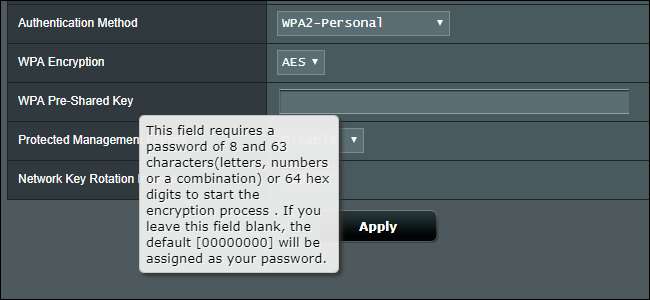
विकल्प 2: अपने राउटर पर मैक एड्रेस फ़िल्टरिंग का उपयोग करें
कुछ राउटर्स में एक्सेस कंट्रोल फीचर्स होते हैं जो मैनेज कर सकते हैं कि किन डिवाइसेज को कनेक्ट करने की अनुमति है। प्रत्येक वायरलेस डिवाइस में एक अद्वितीय है मैक पते । कुछ राउटर आपको कनेक्ट करने से एक निश्चित मैक पते के साथ डिवाइस को ब्लैकलिस्ट (प्रतिबंध) करते हैं। कुछ राउटर आपको केवल स्वीकृत उपकरणों का एक श्वेतसूची निर्धारित करने और अन्य उपकरणों को भविष्य में कनेक्ट करने से रोकते हैं।
सभी राउटर के पास भी यह विकल्प नहीं है। भले ही आप इसका उपयोग कर सकते हैं, यह पूरी तरह से सुरक्षित नहीं है। आपके वाई-फाई पासफ़्रेज़ वाला कोई व्यक्ति स्वीकृत मिलान करने के लिए अपने डिवाइस के मैक पते को बदल सकता है और आपके वाई-फाई नेटवर्क पर अपनी जगह ले सकता है। यहां तक कि अगर कोई नहीं करता है, तो आपको नए उपकरणों को कनेक्ट करते समय मैक पते को मैन्युअल रूप से दर्ज करना होगा या एक हमलावर किसी भी समय कनेक्ट करने में सक्षम होगा - यह आदर्श नहीं लगता है।
इन सभी कारणों से, हम मैक पते को छानने का उपयोग करने के खिलाफ सलाह देते हैं .
लेकिन, यदि आप केवल अस्थायी रूप से अपने बच्चों के उपकरण को अस्थायी रूप से बंद करना चाहते हैं - और आप उन्हें ब्लॉक के आसपास होने के बारे में चिंतित नहीं हैं, तो यह एक अच्छा तरीका हो सकता है।
आपको अपने WI-Fi राउटर की सेटिंग में चारों ओर खुदाई करनी होगी, यह देखने के लिए कि क्या यह इस तरह से भी कुछ समर्थन करता है। उदाहरण के लिए, कुछ नेटगियर रूटर्स पर, इसे नाम दिया गया है "वायरलेस कार्ड एक्सेस सूची।" नाइटवेक जैसे अन्य नेटगियर रूटर्स पर, अभिगम नियंत्रण सुविधा सिर्फ इंटरनेट तक पहुंच को नियंत्रित करता है- अवरुद्ध डिवाइस अभी भी वाई-फाई से कनेक्ट हो सकते हैं लेकिन इंटरनेट एक्सेस से वंचित हैं। Google वाईफ़ाई रूटर्स आपको देते हैं उपकरणों के लिए इंटरनेट का उपयोग "रोक" , लेकिन इसने उन्हें आपके वाई-फाई से नहीं मारा।
सम्बंधित: क्यों आपको अपने वाई-फाई राउटर पर मैक एड्रेस फ़िल्टरिंग का उपयोग नहीं करना चाहिए
विकल्प 3: पहले स्थान पर एक अतिथि नेटवर्क का उपयोग करें
यदि आप अपने वाई-फाई नेटवर्क में अतिथि का उपयोग कर रहे हैं, तो आप इस प्रक्रिया को अपने आप से बहुत आसान बना सकते हैं अपने राउटर पर एक अतिथि वाई-फाई नेटवर्क स्थापित करना । गेस्ट नेटवर्क एक अलग एक्सेस नेटवर्क है। उदाहरण के लिए, आपके पास एक नेटवर्क "होम बेस" और दूसरा "होम बेस - गेस्ट" नाम हो सकता है। आप कभी भी अपने मुख्य नेटवर्क तक अपने मेहमानों की पहुँच नहीं देंगे।
कई राउटर इस सुविधा की पेशकश करते हैं, इसे अपनी सेटिंग में "अतिथि नेटवर्क" या "गेस्ट एक्सेस" कहते हैं। आपके अतिथि नेटवर्क में एक पूरी तरह से अलग पासवर्ड हो सकता है। यदि आपको कभी भी इसे बदलने की आवश्यकता है, तो आप बस अपने प्राथमिक नेटवर्क पासवर्ड को बदलने और अपने स्वयं के उपकरणों को बंद किए बिना अतिथि नेटवर्क पासवर्ड को बदल सकते हैं।
अतिथि नेटवर्क अक्सर आपके मुख्य नेटवर्क से "पृथक" भी हो सकते हैं। यदि आप "अलग-थलग" सक्षम करते हैं या "स्थानीय नेटवर्क संसाधनों तक मेहमानों की पहुँच की अनुमति देते हैं, या विकल्प कहा जाता है, तो आपके अतिथि के उपकरणों को आपके कंप्यूटर या अन्य नेटवर्क से जुड़े संसाधनों पर फ़ाइल साझा करने की सुविधा नहीं है।"
एक बार फिर, आपको यह देखने के लिए अपने राउटर की सेटिंग में खोदना होगा कि उसमें "अतिथि नेटवर्क" सुविधा है या नहीं। हालांकि, अतिथि नेटवर्क एक्सेस कंट्रोल लिस्ट की तुलना में बहुत अधिक सामान्य हैं।
सम्बंधित: अपने वायरलेस नेटवर्क पर एक अतिथि एक्सेस प्वाइंट कैसे सक्षम करें

यदि आप वाई-फाई से कनेक्ट होने वाले डिवाइस तक पहुंच सकते हैं
उस असंभावित स्थिति में जब आपके पास किसी के उपकरण तक पहुँच होती है और वे पासवर्ड सेट नहीं करते हैं या आपको रोक नहीं सकते हैं, आप सहेजे गए पासवर्ड को निकाल सकते हैं। उदाहरण के लिए, आप कर सकते हैं नेटवर्क को भूलने के लिए एक iPhone बताएं या विंडोज पर सहेजे गए वाई-फाई नेटवर्क प्रोफाइल को हटा दें .
यह मानते हुए कि आपके पास उस व्यक्ति के उपकरण तक पहुंच है और वे आपके वाई-फाई पासवर्ड को याद नहीं करते हैं या नीचे नहीं लिखे जाते हैं, इससे आपकी समस्या का समाधान हो जाएगा। जब तक वे पासवर्ड को पुनः दर्ज नहीं करते हैं, तब तक वे उस उपकरण को फिर से कनेक्ट नहीं कर सकते। बेशक, वे इसे किसी भी अन्य डिवाइस पर देख सकते हैं, जिनके पास पासवर्ड सहेजने के लिए उनकी पहुंच है।
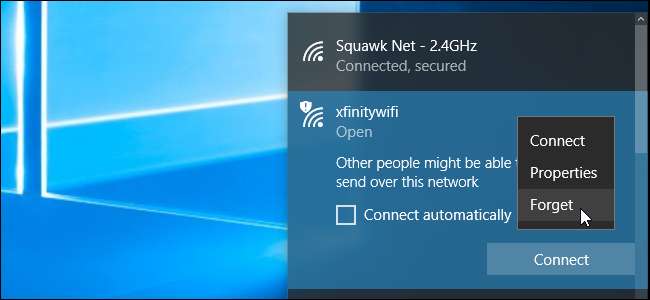
सॉफ्टवेयर के बारे में क्या है जो आपके वाई-फाई को बंद कर देता है?
इस विषय के लिए वेब पर खोजें, और आप नेटकट या जेमफी जैसे सॉफ्टवेयर की सिफारिश करने वाले लोगों की खोज करेंगे, जो आपके वाई-फाई नेटवर्क पर अन्य उपकरणों को पैकेट भेजकर उन्हें डिस्कनेक्ट करने के लिए कह सकते हैं।
ये सॉफ्टवेयर टूल मूल रूप से ए को क्रियान्वित कर रहे हैं वाई-फाई के विचलन का हमला अपने Wi-Fi नेटवर्क से किसी उपकरण को अस्थायी रूप से बूट करने के लिए
यह एक वास्तविक समाधान नहीं है। यहां तक कि आपके द्वारा किसी डिवाइस को बहुरूप करने के बाद भी, यह कनेक्ट करने का प्रयास करता रहेगा। इसीलिए यदि आप अपने कंप्यूटर को छोड़ते हैं तो कुछ उपकरण लगातार "बधिर" पैकेट भेज सकते हैं।
यह आपके नेटवर्क से किसी को स्थायी रूप से हटाने और उन्हें डिस्कनेक्ट रहने के लिए मजबूर करने का एक वास्तविक तरीका नहीं है।







